すべてのデバイスで一度に Google アカウントからサインアウトする方法
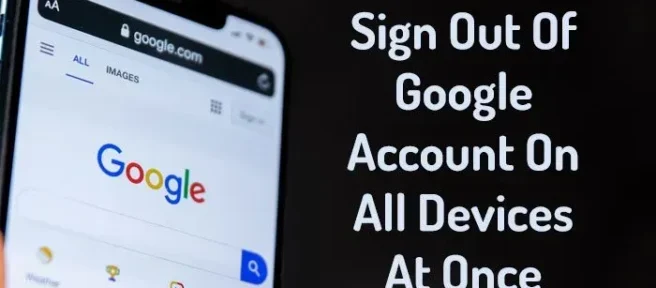
一度にすべてのデバイスで Google アカウントからログアウトする場合は、次の方法で行うことができます。Google は直接的なオプションを提供していませんが、この単純なトリックを使用して、デバイスで Gmail または Google アカウントから一度にログアウトすることができます。簡単に言えば、1 つのデバイスでパスワードを変更する必要があり、他のすべてのデバイスで Google アカウントから強制的にログアウトされます。
すべてのデバイスで一度に Google アカウントからサインアウトする方法
すべてのデバイスで一度に Google アカウントからログアウトするには、次の手順に従います。
- ブラウザーを開き、次の URL を入力します: https://myaccount.google.com/
- Google アカウントにログインします。
- [セキュリティ] タブに切り替えます。
- [Google へのサインイン] セクションに進みます。
- [パスワード] オプションをクリックします。
- パスワードをもう一度入力してください。
- 新しいパスワードを入力し、[パスワードの変更] ボタンをクリックします。
これらの手順の詳細については、読み続けてください。
開始するには、ブラウザを開き、アドレス バーに次の URL を入力する必要があります: https://myaccount.google.com/. 次に、メールアドレスとパスワードを入力します。ブラウザでアカウント管理パネルが開きます。
次に、[セキュリティ] タブに切り替えて、 [ Google へのサインイン]セクションに移動する必要があります。ここには、 Passwordというオプションがあります。このオプションをクリックして、アカウントのパスワードをもう一度入力して確認する必要があります。
次に、新しいパスワードを尋ねるパネルがあります。新しいパスワードを 2 回入力し、[パスワードの変更] ボタンをクリックする必要があります。
完了すると、すべてのデバイスで一度に Google アカウントからサインアウトされます。ただし、この方法にはいくつかの制限があります。例えば:
- ログイン時に本人確認に使用したデバイスで Google アカウントからサインアウトすることはありません。つまり、2 段階認証の確認に使用したデバイスを引き続き使用できます。
- アプリで Google アカウントからログアウトすることはありません。たとえば、Google アカウントへのアクセスを取り消す必要があります。
- Google ホーム アプリで Google アカウントからすぐにログアウトするわけではありません。
すべてのデバイスで Google からログアウトする方法はありますか?
はい、すべてのデバイスで一度に Google アカウントからサインアウトするために使用できる回避策があります。前述のように、1 つのデバイスでパスワードを変更する必要があり、他のすべてのデバイスで Google アカウントからログアウトされます。詳細なガイドは上記に記載されており、それに従って作業を完了することをお勧めします。
Google アカウントを他のデバイスからリモートで削除するにはどうすればよいですか?
他のデバイスから Google アカウントをリモートで削除するには、Google アカウント管理パネルを開いて [セキュリティ] タブに移動する必要があります。[すべてのデバイスを管理] オプションをクリックして、目的のデバイスを見つけます。[サインアウト] オプションをクリックして、Google アカウントをすぐに削除します。



コメントを残す